Instagramで複数のアカウントを作りたいという方は多くいらっしゃいます。しかし、いざ新しいアカウントを作ろうとすると、エラーが出て作成できなくなることも多くあります。
この記事では、Instagramで複数のアカウントを作成する方法と、エラーの対処法について紹介します。
Instagramで複数のアカウントを作成する方法
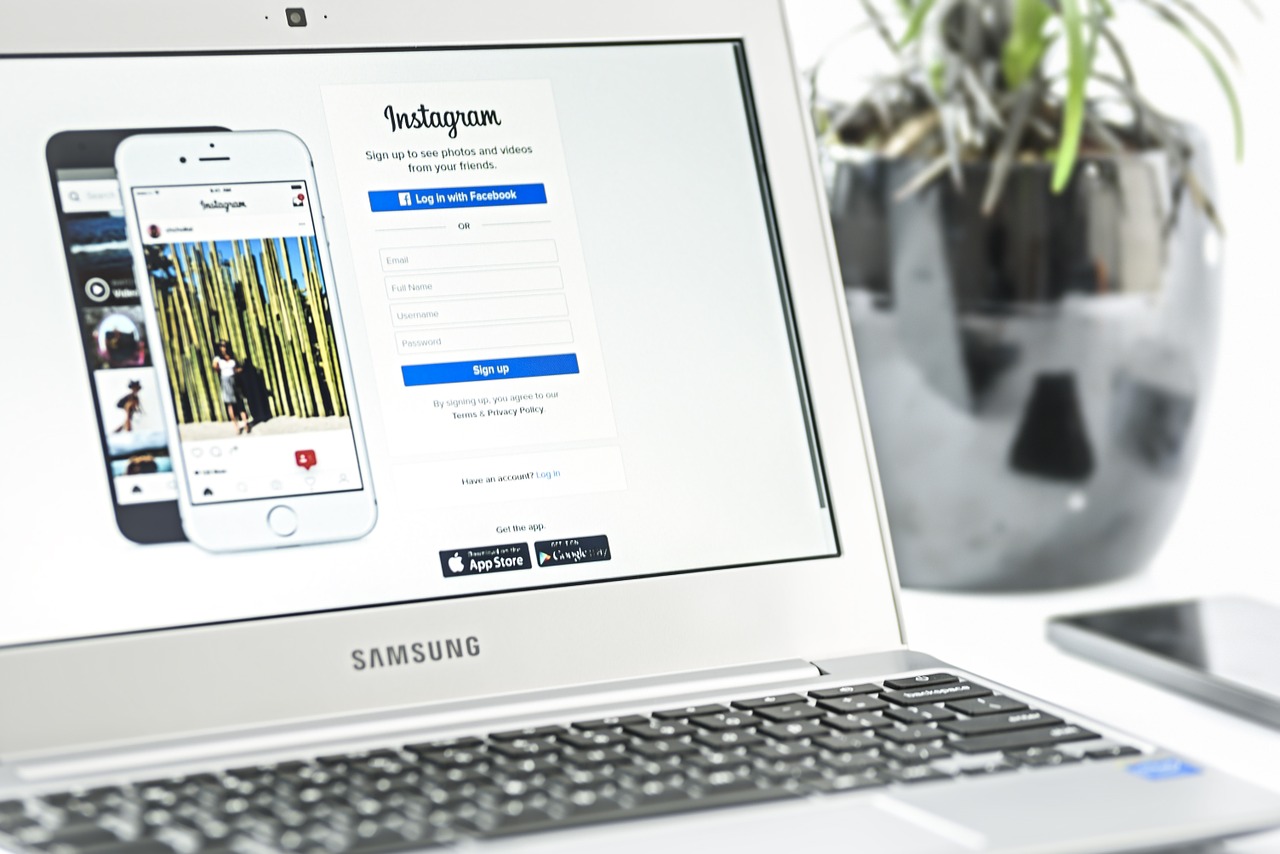
ここでは、Instagramで複数のアカウントを作成する方法を紹介します。
Instagramアプリで複数のアカウントを作成する手順
Instagramアプリで複数のアカウントを作成する手順は以下の通りです。
1.画面下部の「人型アイコン」をタップ
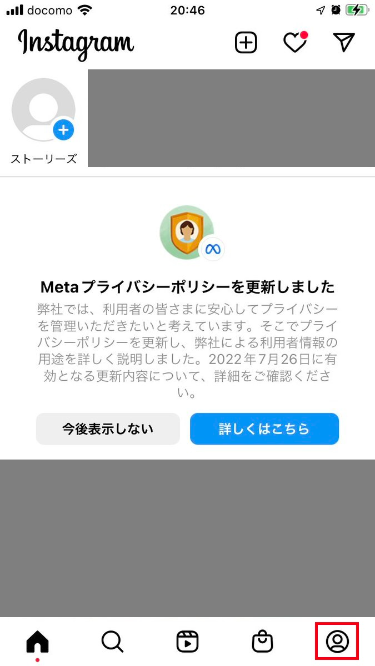
2.プロフィール画面上から右上の三本線をタップし「設定」を選択
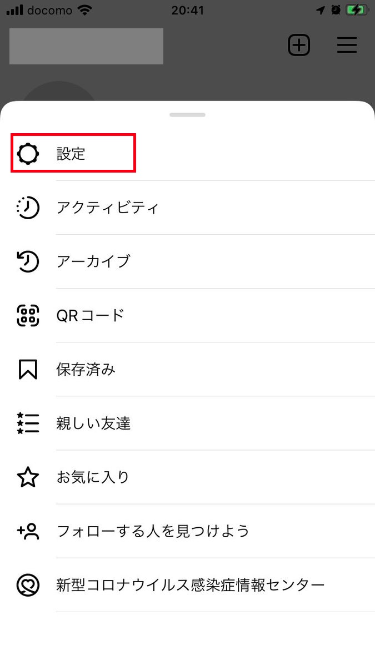
3.最下部の「アカウントを追加」をタップ
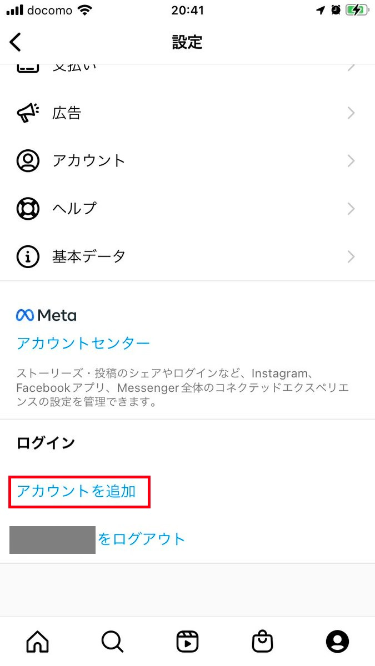
4.『新しいアカウントの作成』をタップ
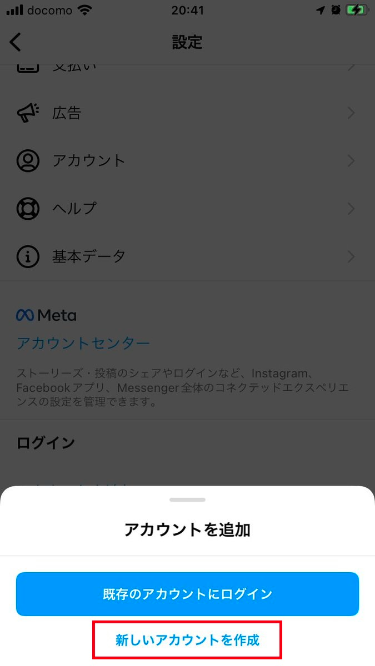
5.ユーザーネームを作成
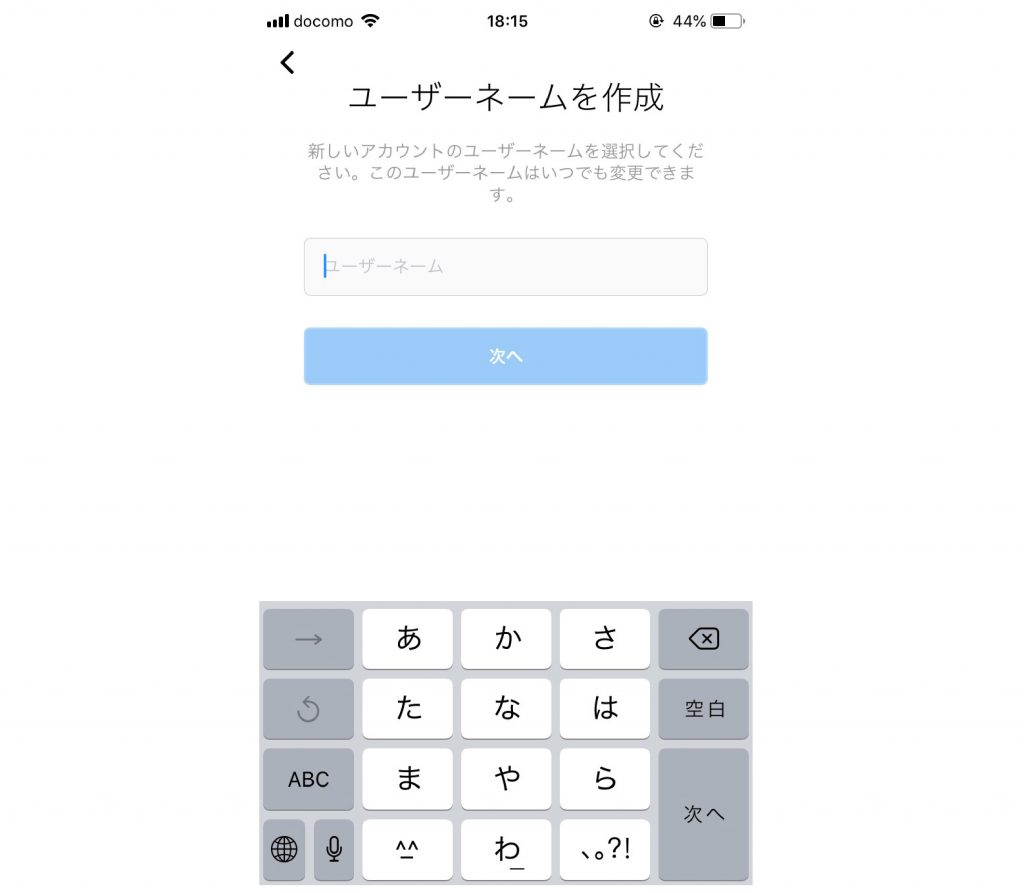
6.パスワードを作成
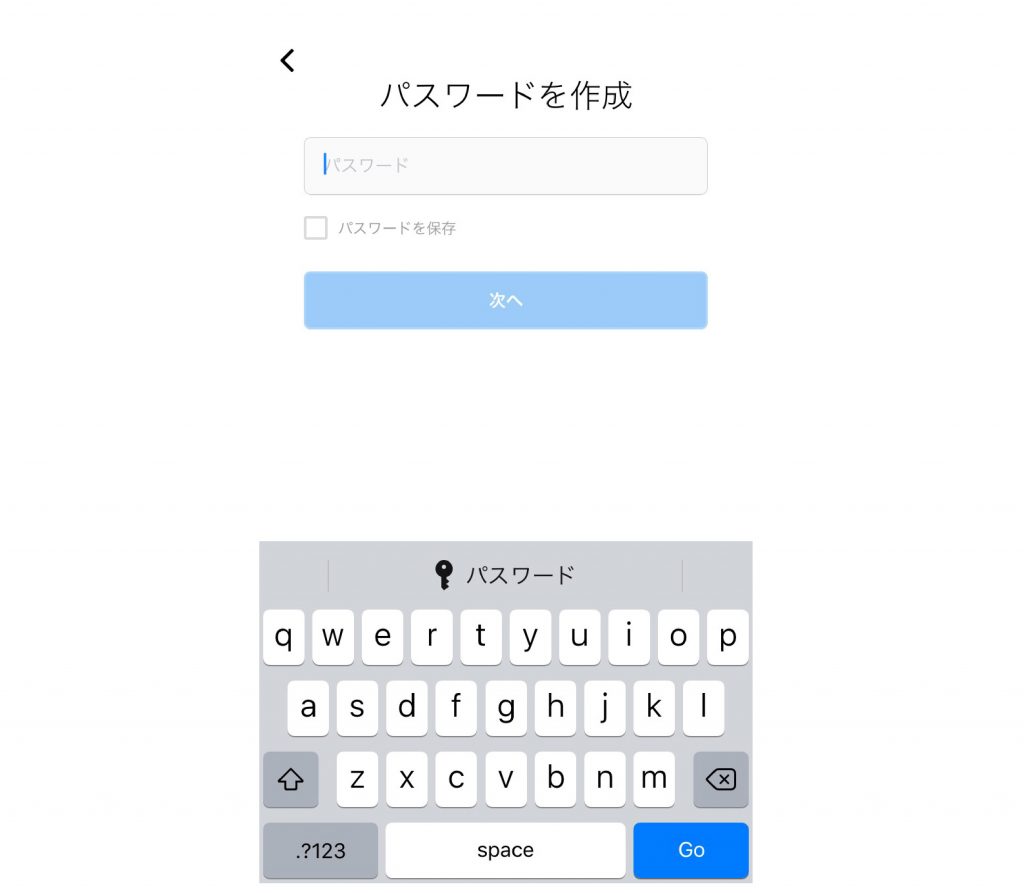
7.登録を完了をタップ
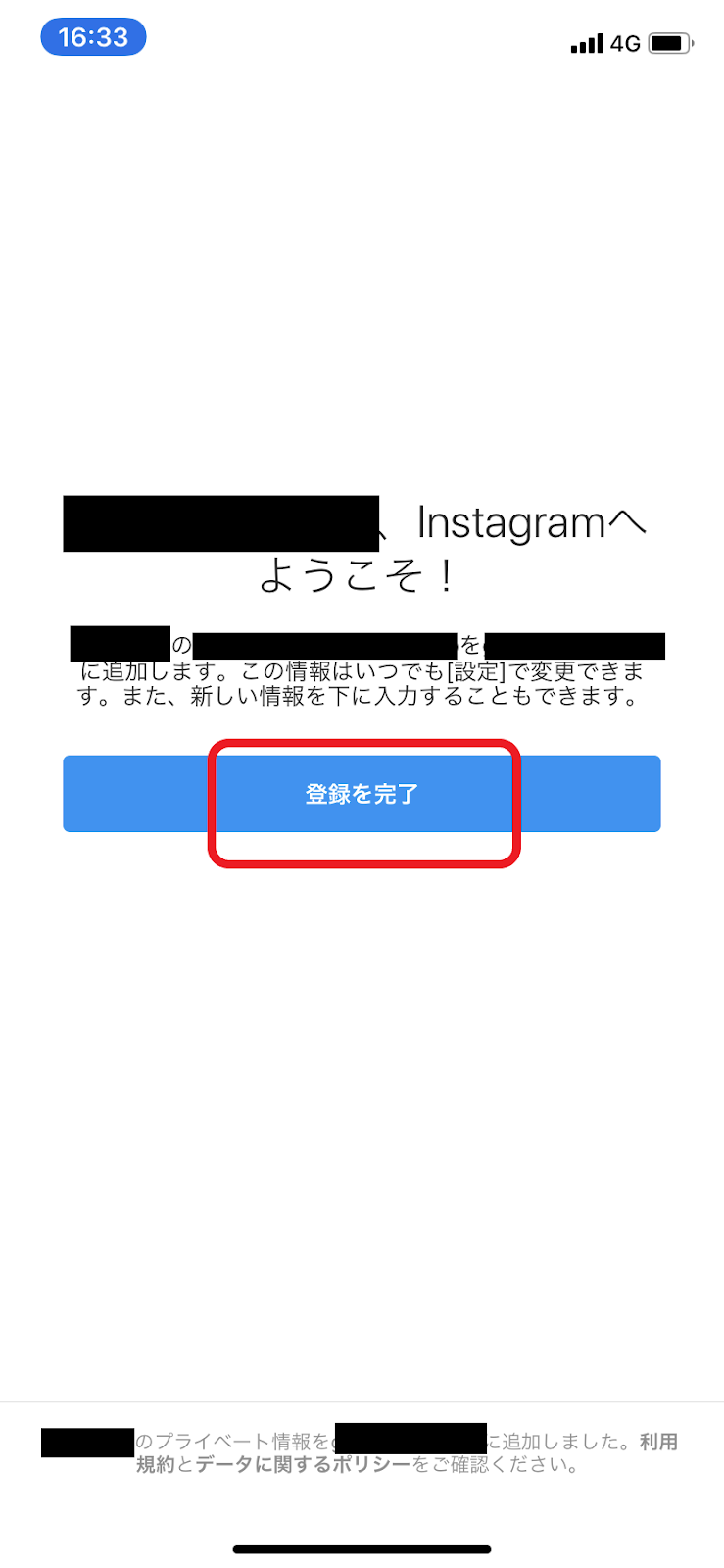
8.「Facebookの友達を検索」、「連絡先を検索」はスキップする
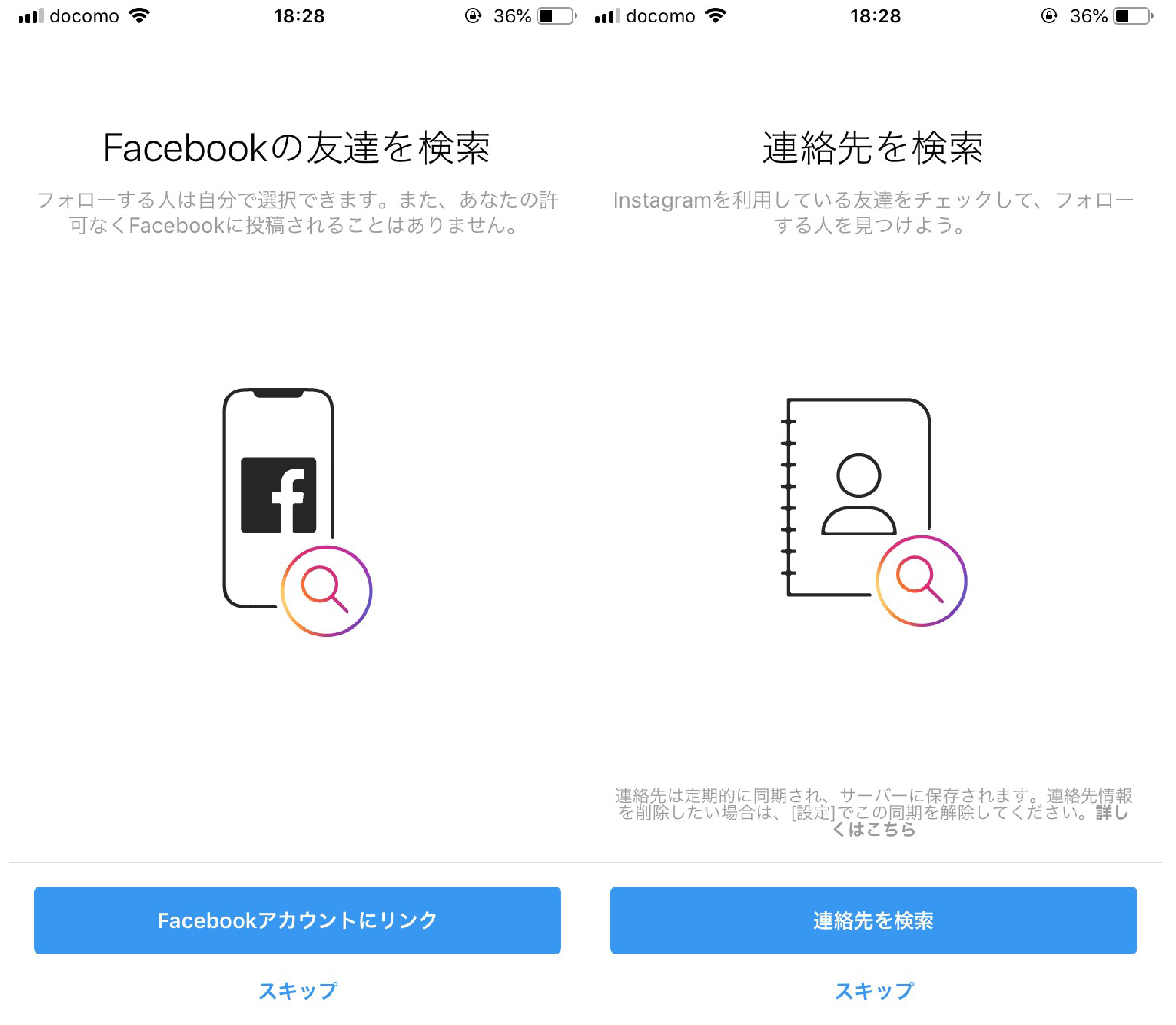
9.複数のアカウント作成完了
エラーが出る場合
メールアドレスで認証に失敗する場合は、一旦ログアウトしてやり直してみてください。
Instagramアカウントの上限作成数
Instagramアカウントの上限作成数は、1端末につき5アカウントまでです。
Instagramアカウントの切り替え方法
Instagramアカウントの切り替え方法は、以下の通りです。
1.画面下部の人型アイコンをタップ
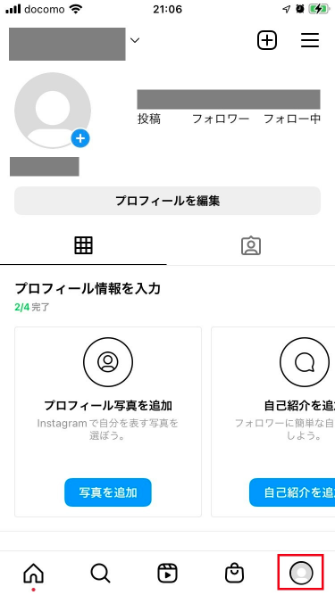
2.画面上部のユーザー名部分をタップ
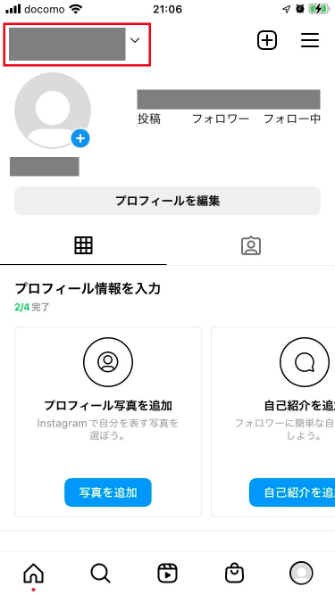
3.切り替えたいユーザー名をタップ
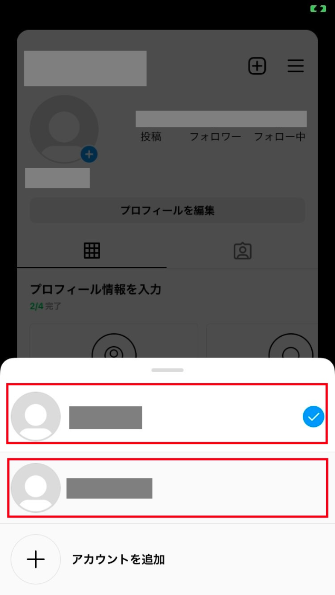
Instagramアカウントのメールアドレスを登録できない場合
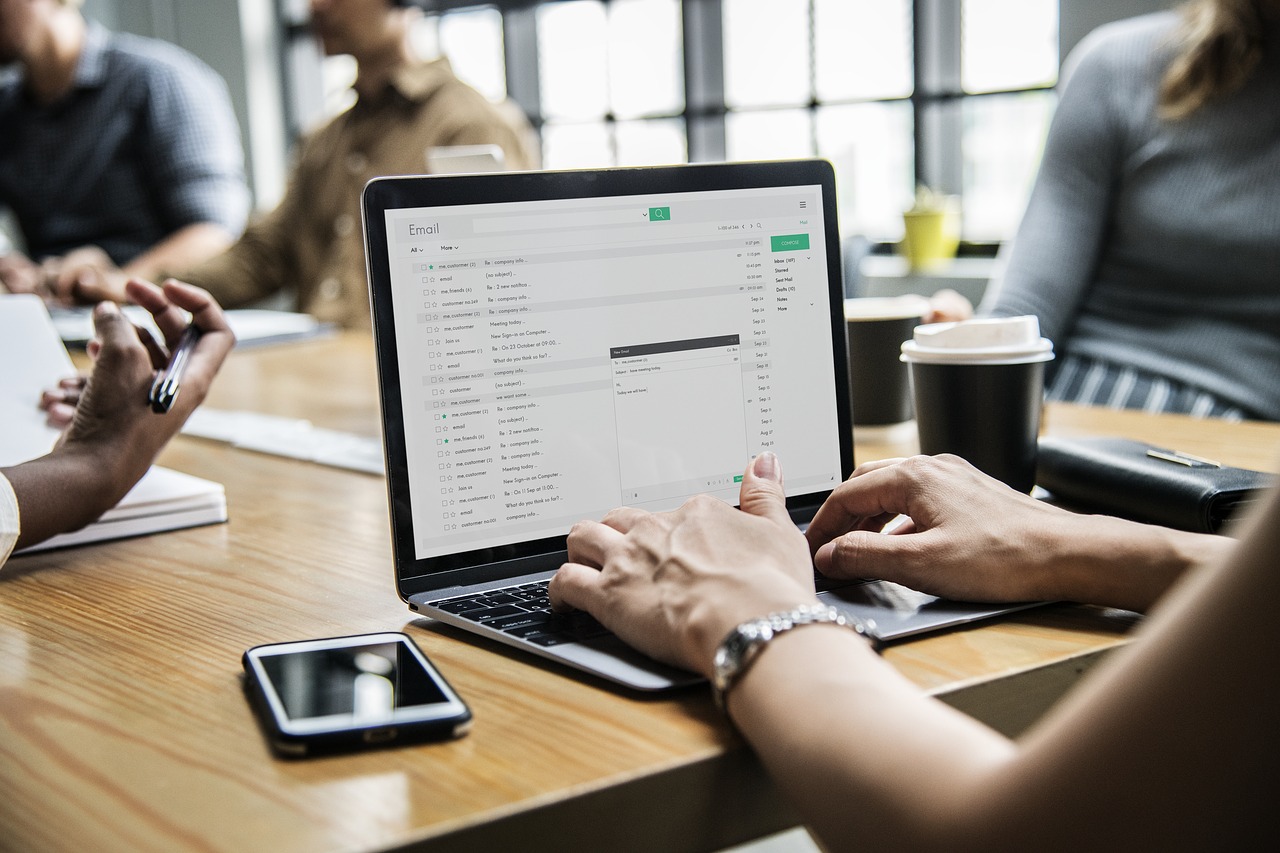
Instagramアカウントにメールアドレスを登録できないときの対処法を、エラーメッセージごとに紹介します。
有効なメールアドレスを入力してください
メールアドレスの入力を間違えたときに表示されるメッセージです。
文字列のチェックはもちろんですが、不要な場所に「全角文字」や「半角スペース」が入っていないかチェックしましょう。

このメールアドレスはすでに別のアカウントで使用されています
既に別のアカウントで利用されているメールアドレスを登録したときに出るエラーです。電話番号でアカウントを作成したときなどに起こります。別の「メールアドレス」を使って登録し直してください。
Instagramのユーザーネームに関連したエラーの対処法

ユーザーネームが登録できない場合の対処法を、エラーメッセージごとに紹介します。
Instagramのユーザーネームとは
Instagramのユーザーネームとは、ユーザーを識別するための個別IDのことです。インスタグラム上の住所のような役割を果たし、プロフィールページのURLに表示されます。
ユーザーネームが登録できない原因
ユーザーネームが登録できないのは、使用している文字列に問題があるからです。
まず、Instagramのユーザーネームには、アルファベット、数字、アンダーバー、ドット以外は使えません。これ以外の文字列を使うとエラーがでます。
とはいえ例外もあり、ドットはユーザーネームの最後に使用できません。「aaa.aaaa」ならよいですが、「aaaaaaa.」だとアウトです。
また当然のことですが、すでに登録されてるものと同じものは利用できません。
Instagramアカウントのユーザーネームを作成できない時の対処法
Instagramアカウントのユーザーネームを作成できない時は、禁止されている文字列を使っていないかチェックしましょう。誰も使用していないユーザーネームを使うことが大切です。
インターネットの接続に問題がある場合は、通信回線の切り替えを行ってください(「WiFi」 → 「キャリア」など)。
Instagramアカウントのおすすめユーザーネーム
Instagramのユーザーネームは、外国語などを入れると見やすくなります。英語やフランス語などで表記される名前を、そのまま使うのもおすすめです。アカウントの特徴や興味がある物の名前にすれば、親近感も出てきます。他の人がすでに使っている名前をどうしても使いたい時は、文字列を繰り返したり、数字を織り交ぜたりして差別化しましょう。
Instagramアカウントに関連したエラーの対処法

ここでは、Instagramアカウントに関連したエラーの対処法を、エラーメッセージごとに紹介します。
アカウントを追加できません
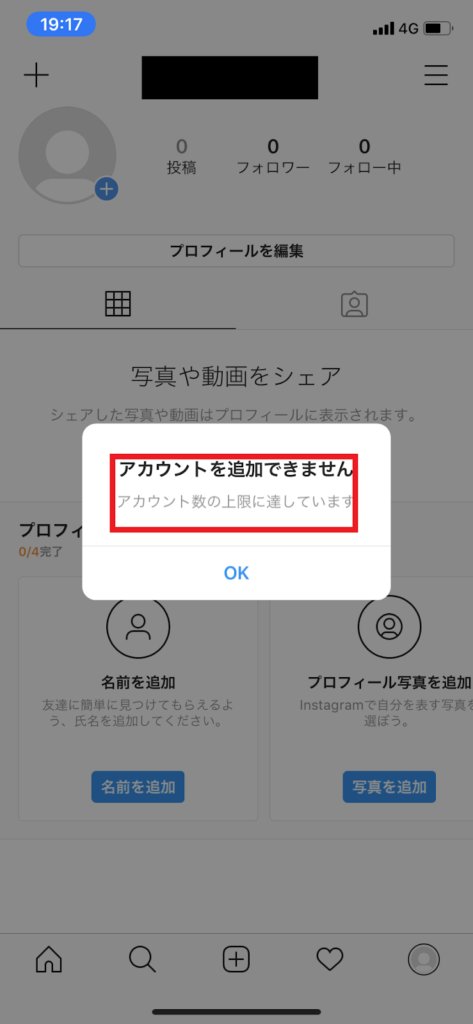
新規アカウントを作りすぎた場合に表示されるエラーメッセージです。1つのデバイスでログインできるアカウントは最大5つまでです。この場合は、運営側にスパムと認識されているので、新規アカウントの作成は控えた方が良いでしょう。
登録できませんでした。インターネット接続をご確認のうえ、後ほどもう一度実行してください
このメッセージが表示された時は、通信状態が悪くてアカウントが作成できないというケースです。とはいえ、アカウントが作成できないほど通信が悪化する事態は滅多に起こりません。
登録でエラーが発生しました。後ほどもう一度実行してください。
何らかの原因で発生したエラーメッセージです。「問題を報告」をタップして、運営側にトラブルの詳細を報告してください。
このデバイスから登録されたユーザーが多すぎます。(Too many users have been registered on this device)
一つの端末でアカウントを作りすぎたときに出るエラーメッセージです。過去に使っていたスマホなど、別の端末を使ってアカウントを作成し直してください。通信環境が原因の時もあるので、接続回線を切り替えるのもおすすめです。IPアドレスで規制されている場合は、場所を変えて接続し直しましょう。
同じ操作を繰り返しすぎたときの対処法
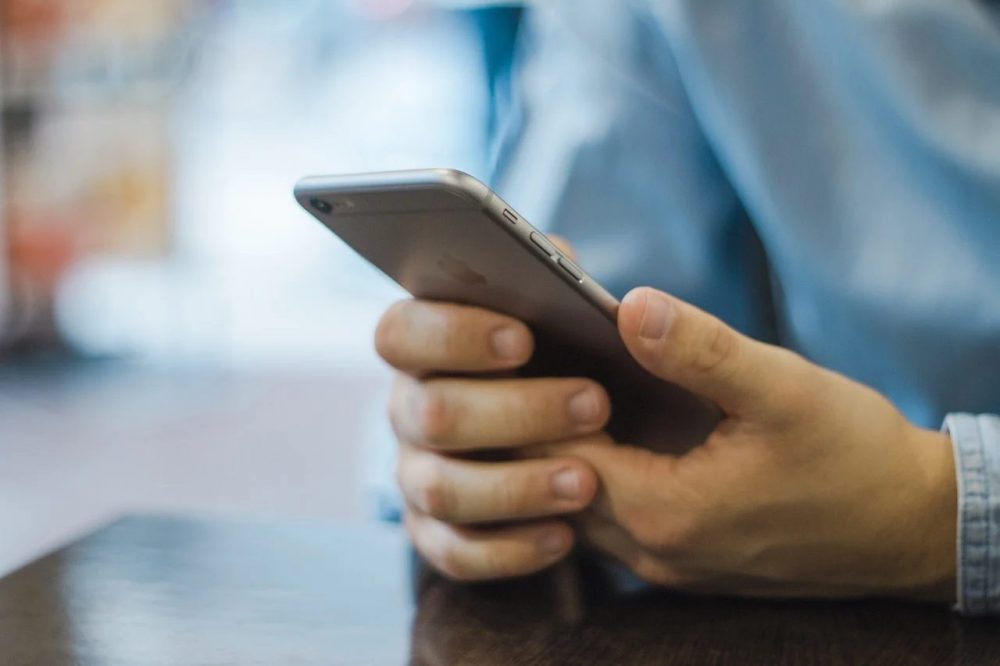
インスタでは、短時間で同じような操作(同じ人のプロフィール画面を何回も開くなど)を繰り返すと、「数分してからもう一度実行してください」というエラー表示とともに一時的に制限がかかってしまいます。
ここでは、数回繰り返しただけでエラー表示が出るような例と、その対処法をご紹介します。
3回繰り返すとエラー表示が出る例
インスタのエラーの中には、たった3回繰り返しただけで表示されるものがあります。
インスタのアカウントを登録するときに認証コードを入力する画面が現れるのですが、ここで「SMSを再送信」を3回繰り返し押すと、再送信できなくなるエラーが発生します。
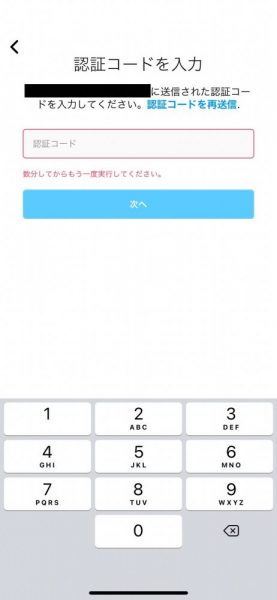
対処法としては、まずは15分ほど放置して待ってみましょう。
その後、再度「SMSを再送信」をタップすれば、エラーが解除され通常通り操作できるようになります。
エラー表示が出た時の対処法
エラーが表示された時の対処法は、とにかく規制が解除されるまで待ち続けることです。
待つ時間は状況によってまちまちですが、時には何時間もかかることがあります。
このように長時間空けてもエラー表示が続く場合は、1日近く放置してから再度試してみましょう。
また、別環境からログインすると規制が解除されることがあります。
インスタのアプリ上でエラー表示が出る時は、SafariやChromeといったブラウザからログインを試みるとエラー表示が消えている可能性が高いです。
また、スマホではなくPCのように、別のデバイスからログインすることでも同様に規制が解除され得ます。
ちなみに、エラーにより規制されている機能以外は通常通り使用することができます。
その他のエラーについて

その他のトラブルについて、エラーメッセージごとに対処法を紹介します。
このパスワードはセキュリティが低すぎます。別のパスワードを作成してください。
単純すぎるパスワードを登録したときに表示されるメッセージです。英数字や記号を組み合わせて、6桁以上の複雑な文字列にしてください。
このコードは無効です。新しいコードをリクエストしてください。
認証コードの有効期限が切れていたり、入力を間違ったりした時に表示されるメッセージです。SMSを再送信して、認証コードを再発行してもらいましょう。
他にも、「数分してからもう一度実行してください。」というエラーが出ることもあります。
このエラーメッセージが出た場合は、10分ほど時間をおいて接続し直してください。
Instagramアカウントを作成できないときの対処法
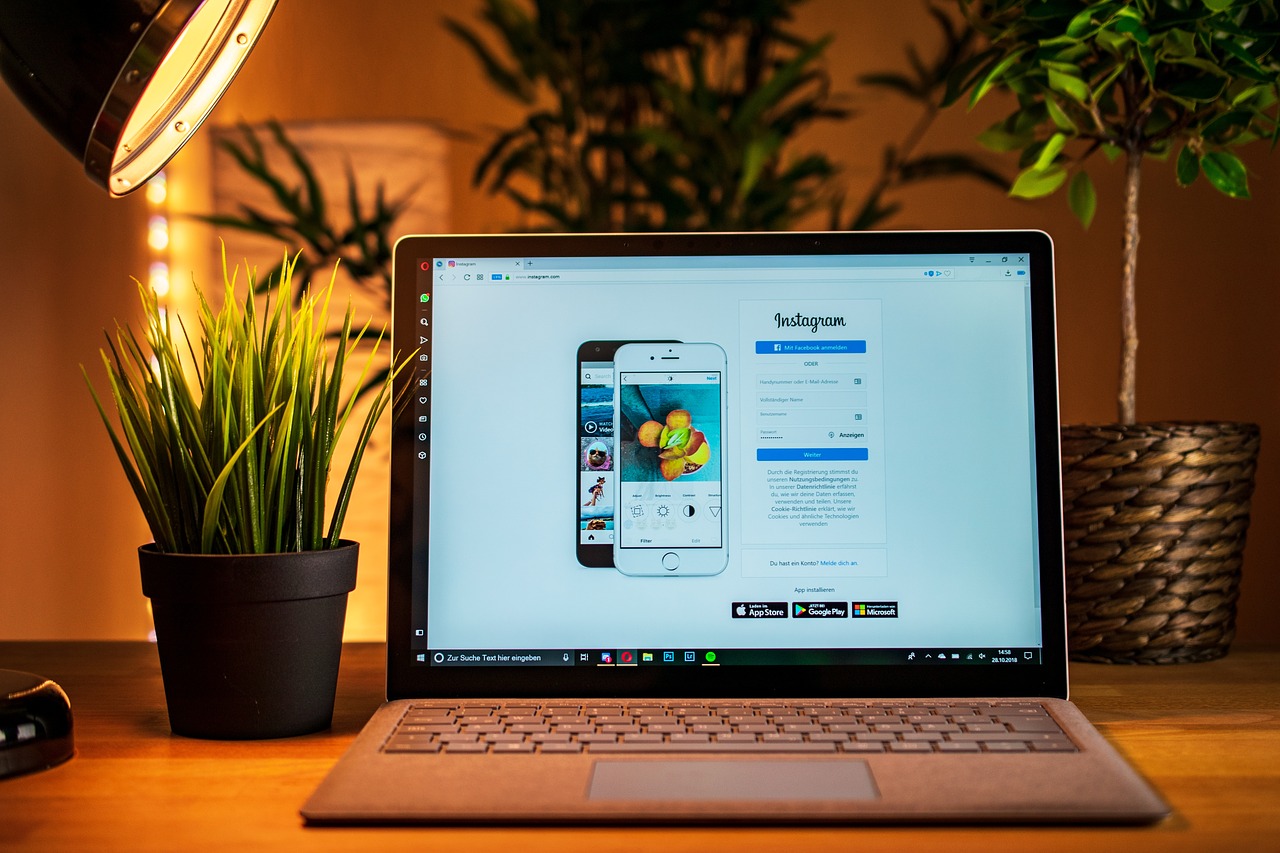
Instagramアカウントを作成できないときの対処法を紹介します。
ウェブブラウザから登録する
うまくアカウントを作成できない時は、ウェブブラウザで登録し直してください。
ウェブブラウザから登録するときは、スマホにインストールされたアプリは一旦アンインストールしておいてください。
ブラウザで登録するメールアドレス
ウェブブラウザから登録するときのメールアドレスは、フリーメールがおすすめです。
・QuickMail(クイックメール)
・Gmail
QuickMailは、15分間限定で使えるフリーメールアドレスです。Instagramのアカウントを作成する時だけ利用できます。時間が足りなければ延長も可能です。
Gmailは、Googleが提供する有名なフリーメールです。複数のアドレスを持つことができ、作成の際は「氏名・生年月日・電話番号・性別」などが必要です。すでにアカウントを保有しているなら、受信専用のメールアドレスも作成できます。
端末を変える
別のスマホを利用して、アカウントを作成し直すのも良いでしょう。家族や友人から一時的に借りるのもおすすめです。「BlueStacks 4」というフリーソフトウェアを使えば、PC上にAndroid端末環境を構築することも可能です。
まとめ

Instagramアカウントを作成できないときは、エラーメッセージごとに対処するようにしましょう。
解決できない時は、ウェブブラウザから登録したり、端末を変えて登録し直してみてください。








